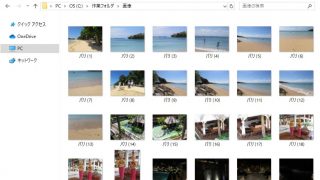
こんにちは、システムの牧野です。
Windows7のサポートが終わるので10に入れ替えましょうという呼びかけが
大分広がってきました。
仕事用のパソコンは準備し始めたのだけれども
高い買い物なので、家のパソコンまでは
中々進んでいないな・・・という方も結構いそうです。
何を隠そう、自分もそうです。
しかも最近はwebでの買い物やメール、調べものなど日頃の家でのパソコン作業は、
スマートフォンで十分になってきましたので
パソコンの活躍の場が少なくなってきました。
しかしながら、そろそろノートパソコンを購入しないといけません。
やはりいざとなったらパソコンは必要です。
作業効率や出来る事等、パソコンの方が上の部分が多いです。
でもまだ壊れているわけでもないのに、Windows7だからという理由で
買い替えるのも少し悲しいです。
とは言ったものの、時代の流れには逆らえません。
寧ろWindows 10に変えて良かったと思える事を探した方が建設的です。
そこでWindows10に変えたら出来るようになった
ちょっとうれしい機能を一つ、今回はご紹介します。
パソコンで扱うものといえば、大量のデジカメの写真データがあると思います。
デジカメで撮影をすると、フィルムと違って枚数制限を
そんなには気にしなくても平気ですので
ついついたくさん撮影してしまいます。
しかし、大量に撮影した写真データをパソコンで見ると
ファイル名が日付だったり変な番号が連番になっていたりと
パッと見分かりづらいです。
だからと言って、一つずつ名前を変えるのも面倒くさいです。
そこでWindows10だからこそできる裏ワザです。
まとめて名前を変える事が出来ます。
これはどういったものかというと、
例えば画像のように大量の写真があったとします。
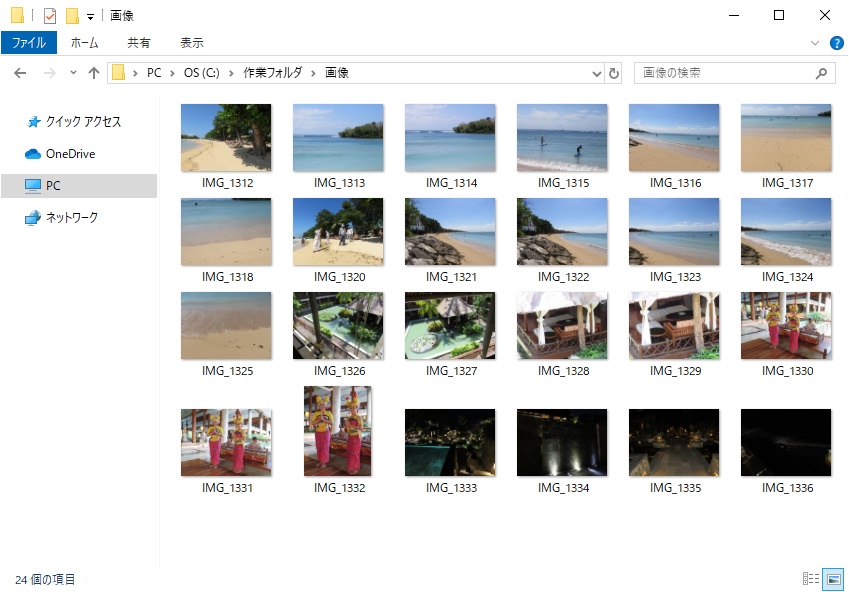
このままだとファイル名を見ても、何の写真か分かり辛いです。
そこで、まとめて選択してF2ボタンを押します。
すると一つのファイル名が変更できますので名前を入力します。
今回はバリの写真というくくりにまとめたいので「バリ」とします。
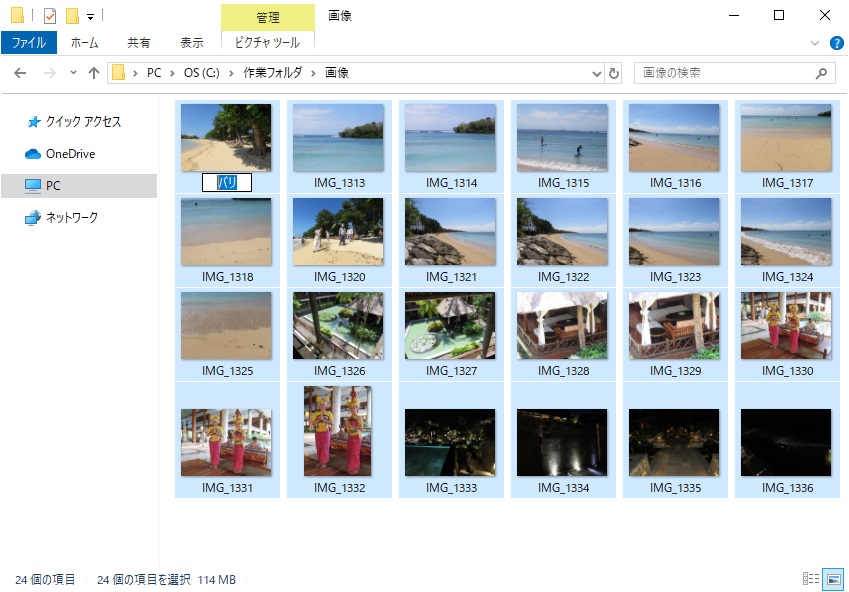
すると、選択したファイル全ての名前が「バリ(1)」「バリ(2)」・・・といったように
一括で変換され、連番が振られます。
これは便利です。
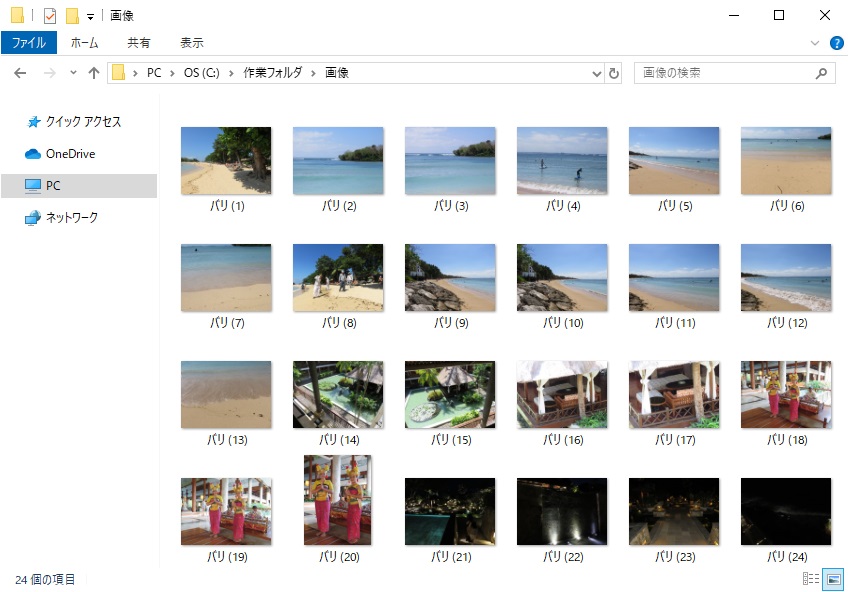
もちろんカテゴリごとにフォルダ分けすることも良いのですが、
ファイル名の一括変換も大変便利です。
是非、試してみてください。






